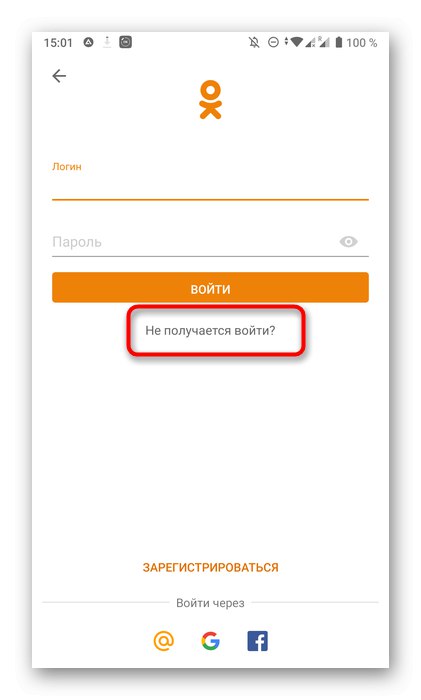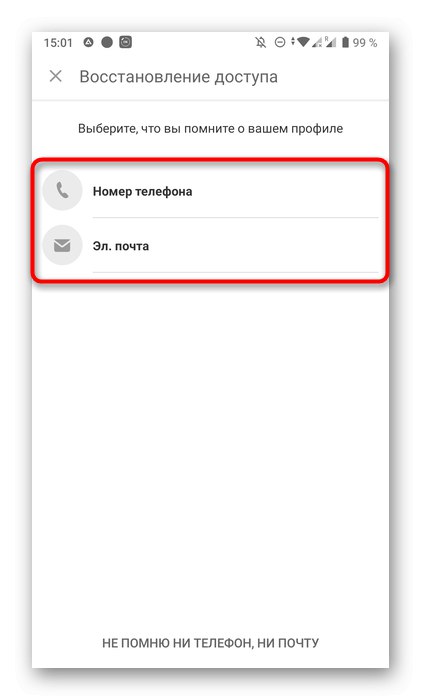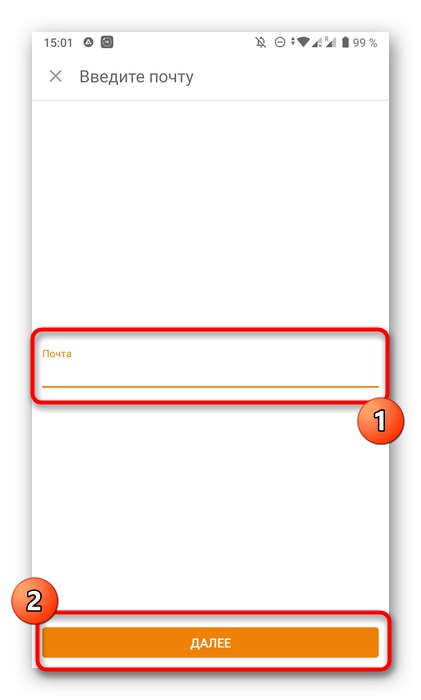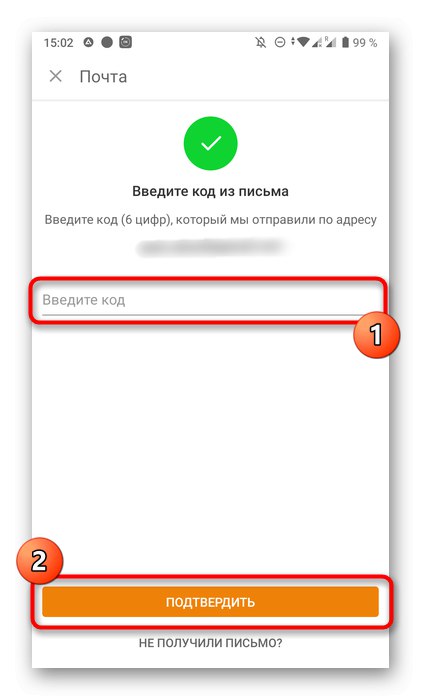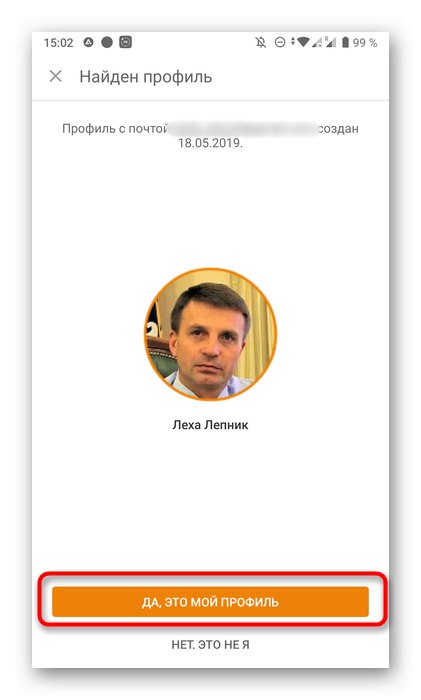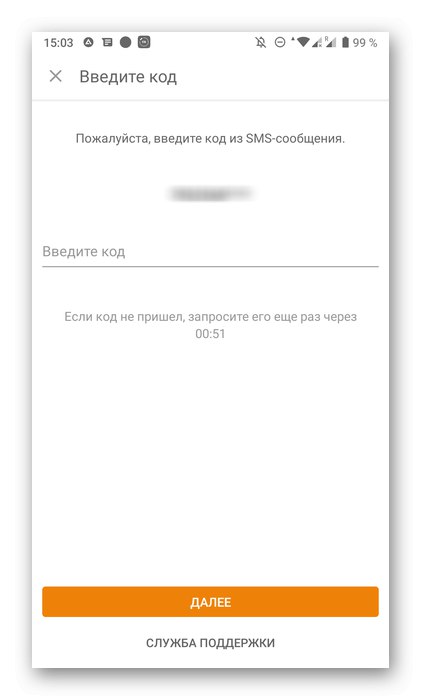Појаснимо да не постоји начин да сазнамо бројеве телефона пријатеља или других корисника Одноклассники-ја, јер је ова функција ограничена због сигурности чланова друштвене мреже. У менију неће бити могуће сазнати све цифре личног броја „Подешавања“, о чему ћемо говорити на следеће начине.
Комплетна верзија сајта
Ако више волите да комуницирате са Одноклассники преко рачунара или лаптопа отварањем прикладног прегледача, следећа три метода су права за вас. Они укључују одређивање телефонског броја кроз пуну верзију веб локације, као и коришћење опција уграђених у веб прегледач.
1. метод: Мени „Моја подешавања“
Телефон ћете најлакше идентификовати ако га прегледате кроз мени подешавања. Међутим, из сигурносних разлога програмери скривају његових последњих пет цифара, тако да се целокупна комбинација може памтити само самостално, а ова опција се може користити као наговештај.
- Отворите своју страницу у одељку "Касета", спустите се на картицу, где у другом блоку изаберите ставку "Моја подешавања".
- Идите у категорију "Басиц".
- Овде можете погледати доступне бројеве у категорији "Број телефона".
- Ако кликнете на ову ставку, наћи ћете се у менију за промену броја.
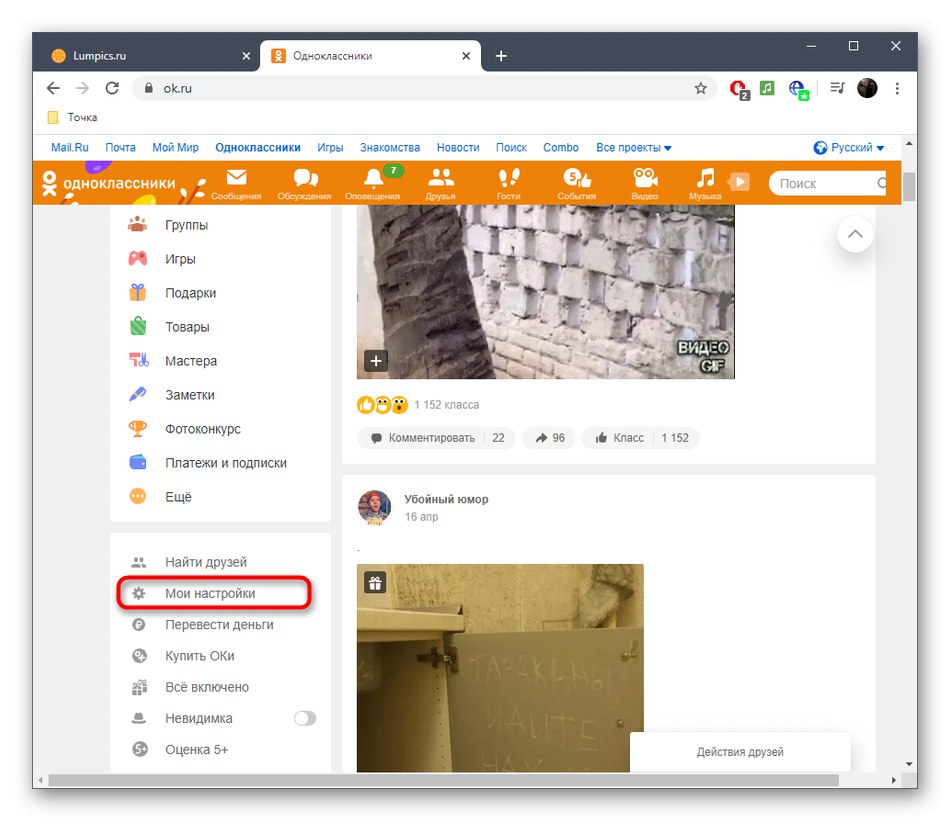
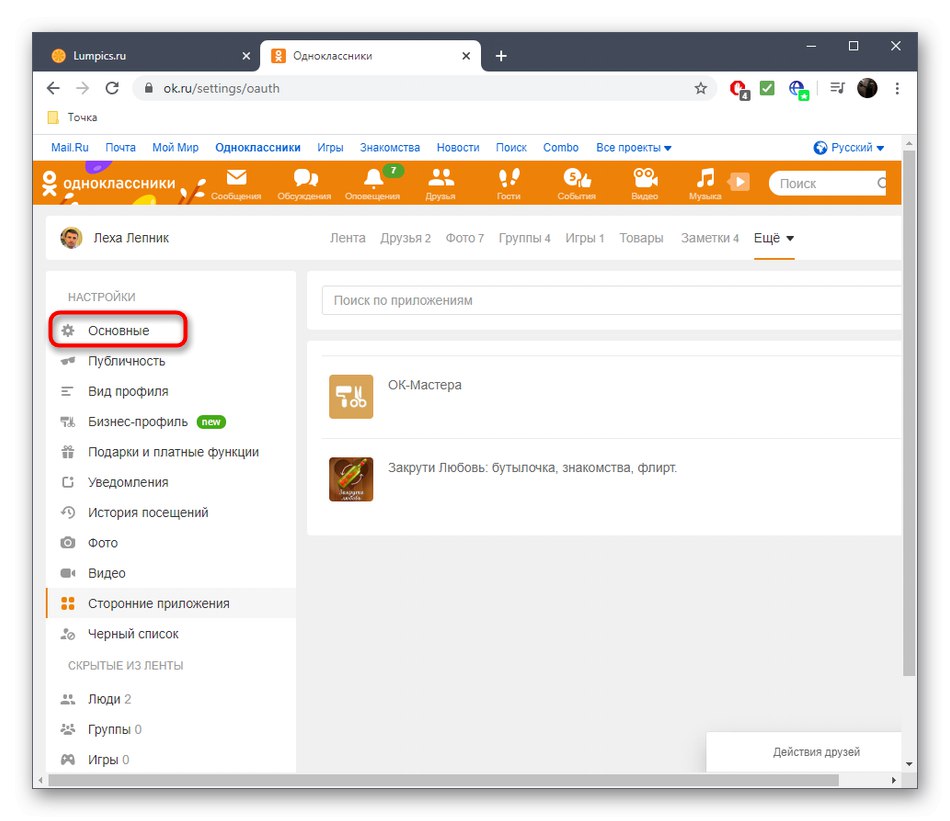
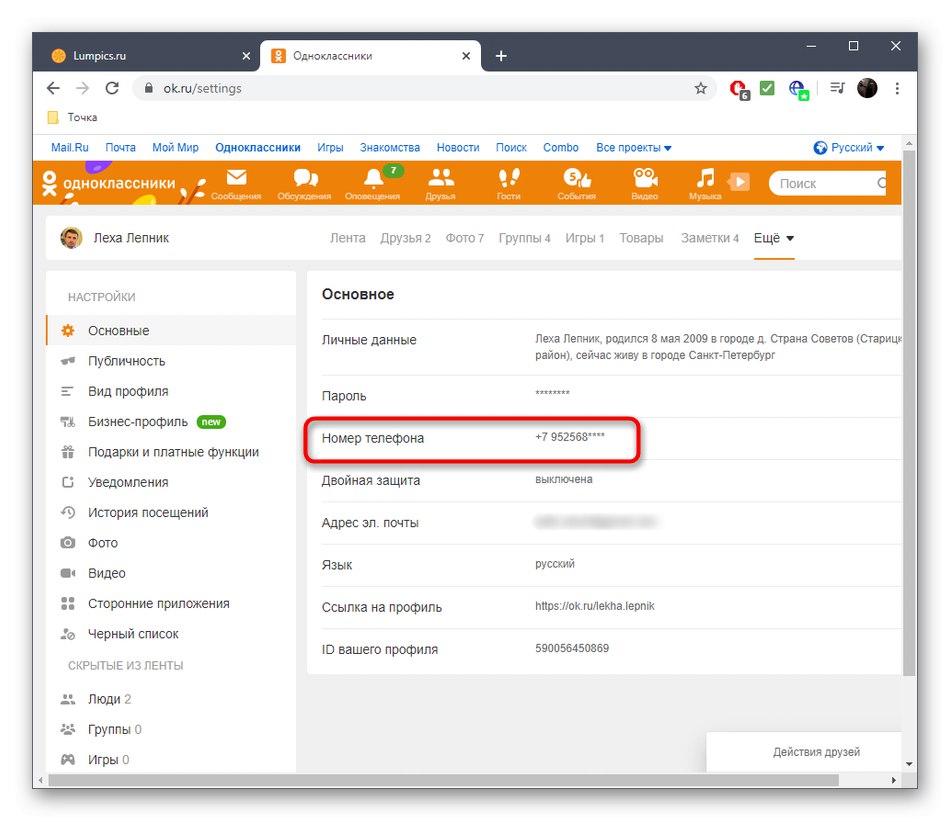
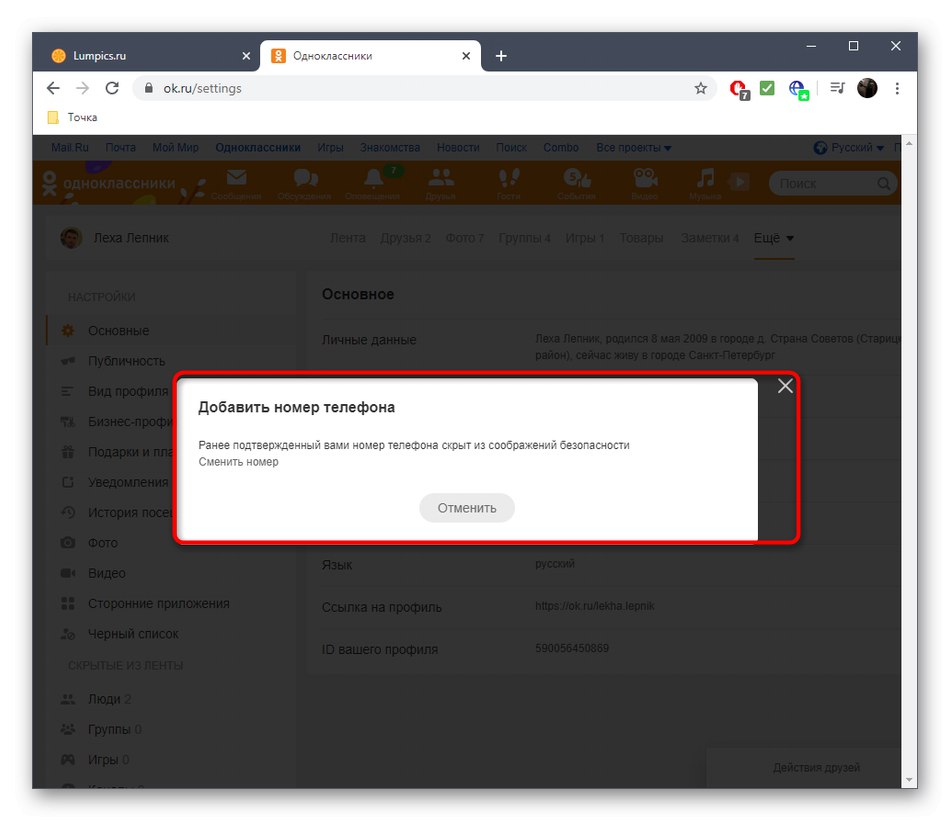
Сада остаје само да се сетимо последњих пет цифара како бисмо формирали комплетну комбинацију телефонског броја. Ако вам ова опција не одговара, пређите на следећу.
2. метод: Сачуване лозинке у прегледачу
Овај метод је погодан само за оне кориснике чији се телефонски број користи као пријава за ауторизацију у Одноклассники, а подаци за пријаву се чувају у самом прегледачу. Тада можете да одредите комбинацију бројева кроз подешавања вашег веб прегледача. Погледајмо ову методу на примеру популарног Гоогле хром.
- Отворите мени кликом на икону са три вертикалне тачке. На листи која се појави пронађите ставку „Подешавања“.
- Категорија „Аутоматско довршавање“ изаберите "Лозинке".
- Сада нађите тамо "Ок.ру" и проверите присутне пријаве. Ниједан број неће бити скривен, тако да на овај начин можете сазнати целу комбинацију.
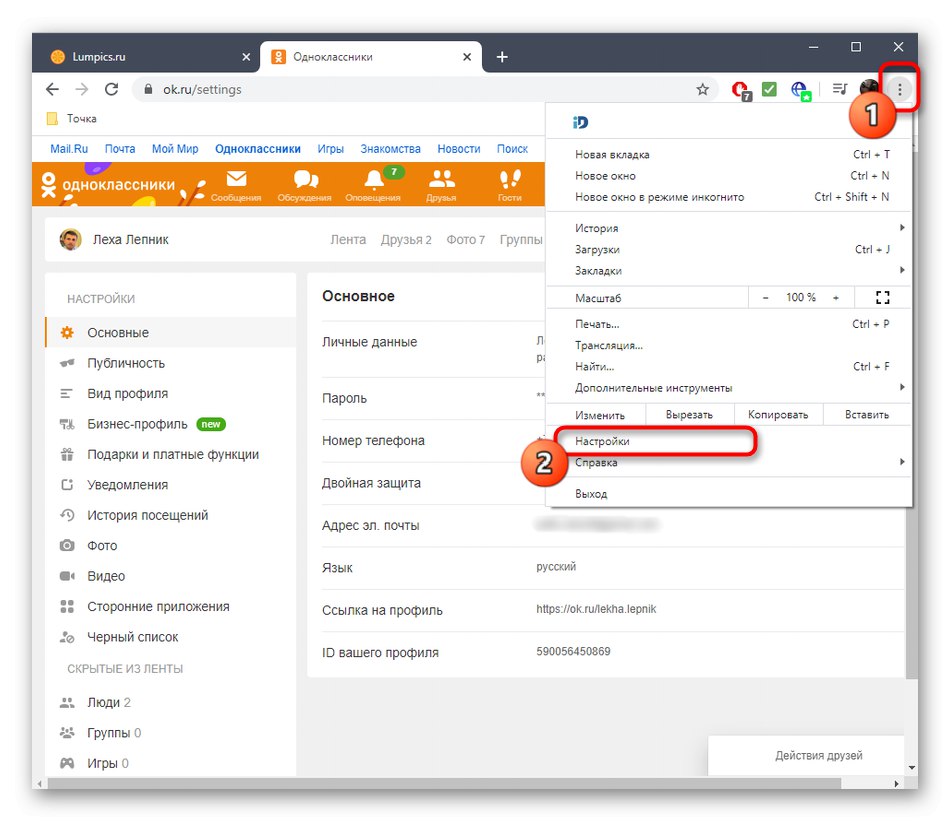
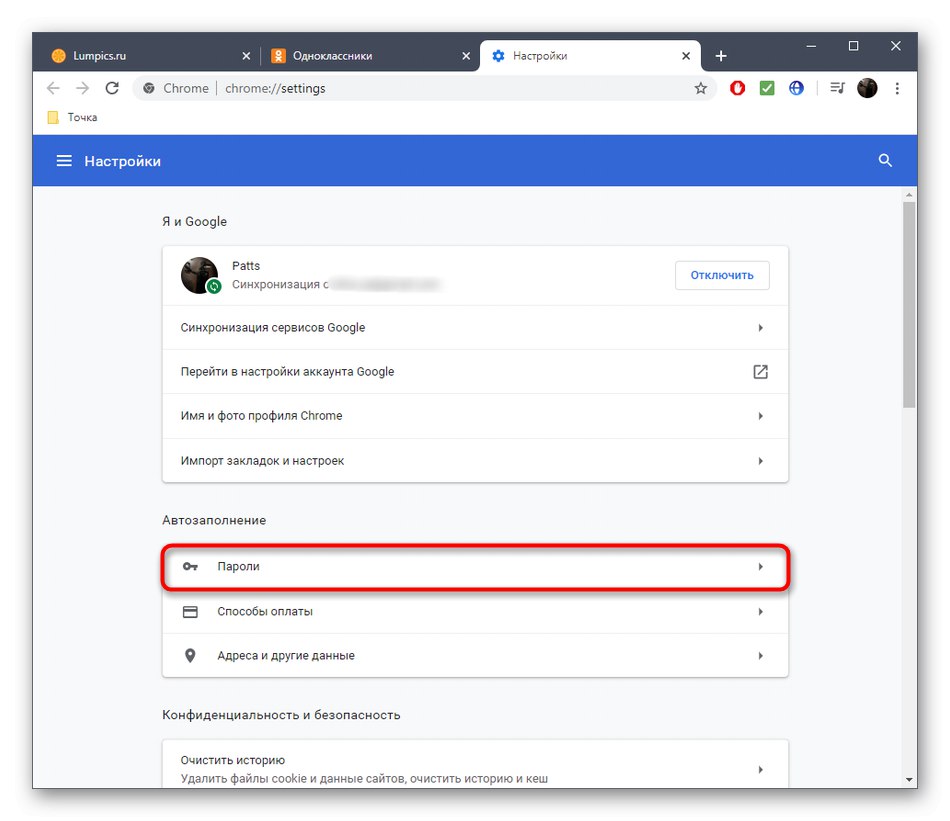
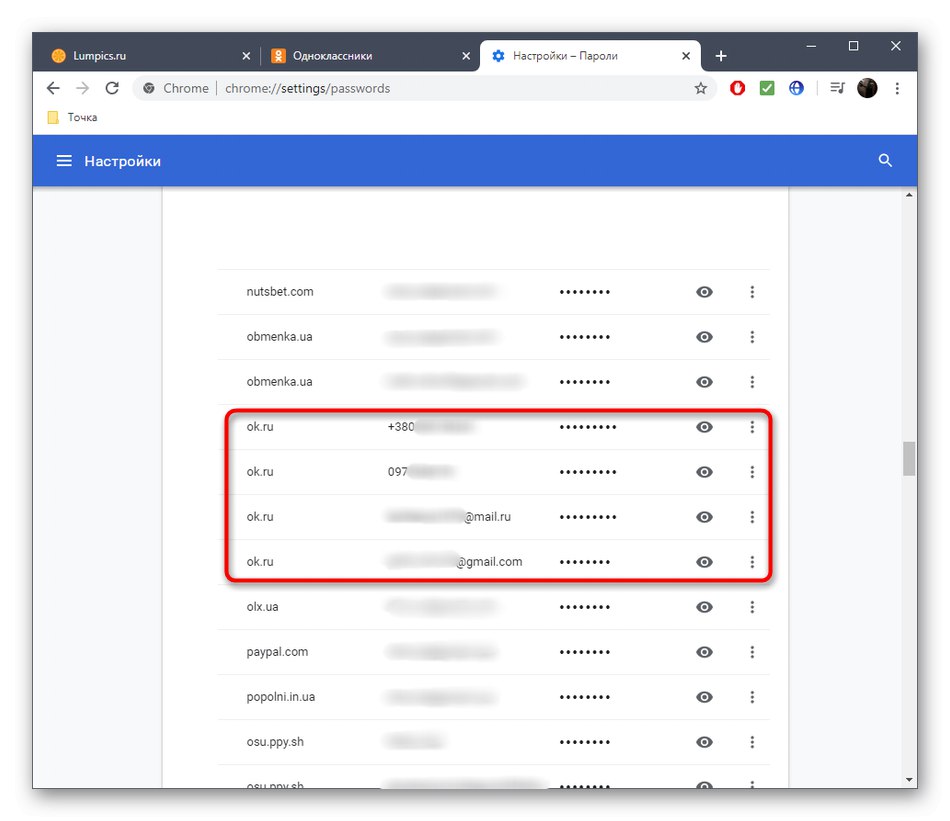
Сачуване пријаве и лозинке се на приближно исти начин гледају у другим прегледачима, али ако вам горе наведена упутства нису помогла, проучите водич за обављање истог задатка у другим популарним веб прегледачима на доњој вези.
Детаљније: Прегледајте сачуване лозинке у популарним прегледачима
3. метод: Образац за опоравак странице
Последња опција је најрадикалнија и погодна је у изузетно ретким случајевима. Његова суштина лежи у чињеници да се прво страница мора избрисати, а након рестаурације на повезани број ће се послати порука која ће омогућити њену идентификацију. Ако сте задовољни овом опцијом, прво привремено избришите профил као што је приказано у следећим упутствима.
Детаљније: Привремено брисање личне странице на Одноклассники
Имаћете деведесет дана да се опоравите, па ако требате да одредите број, требало би да пређете на ову операцију која се изводи на следећи начин:
- На главној страници веб странице Одноклассники кликните на линију „Не могу да се пријавим“.
- Изаберите опцију опоравка "Пошта".
- Унесите своју адресу е-поште за код који ће тамо бити послат.
- Након пријема унесите га и кликните на "Потврди".
- Потврдите свој профил кликом на "Да то сам ја".
- Сад смислите нову лозинку за ауторизацију.
- Да бисте то потврдили, мораћете да унесете шифру послату на телефон. Као што видите, сам број без последњих пет цифара приказује се изнад обрасца.
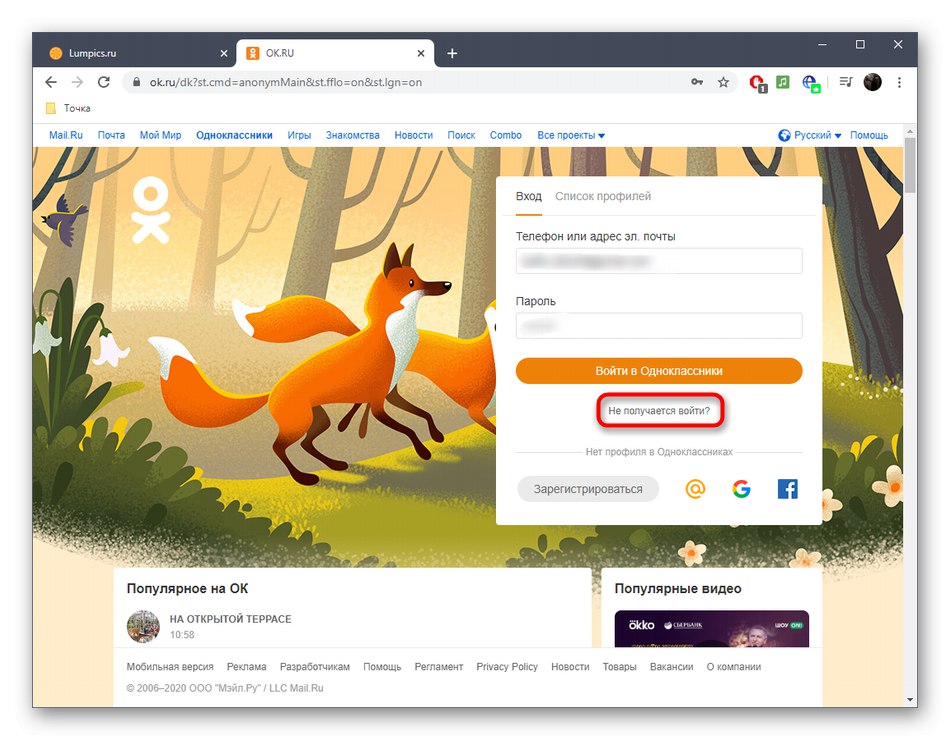
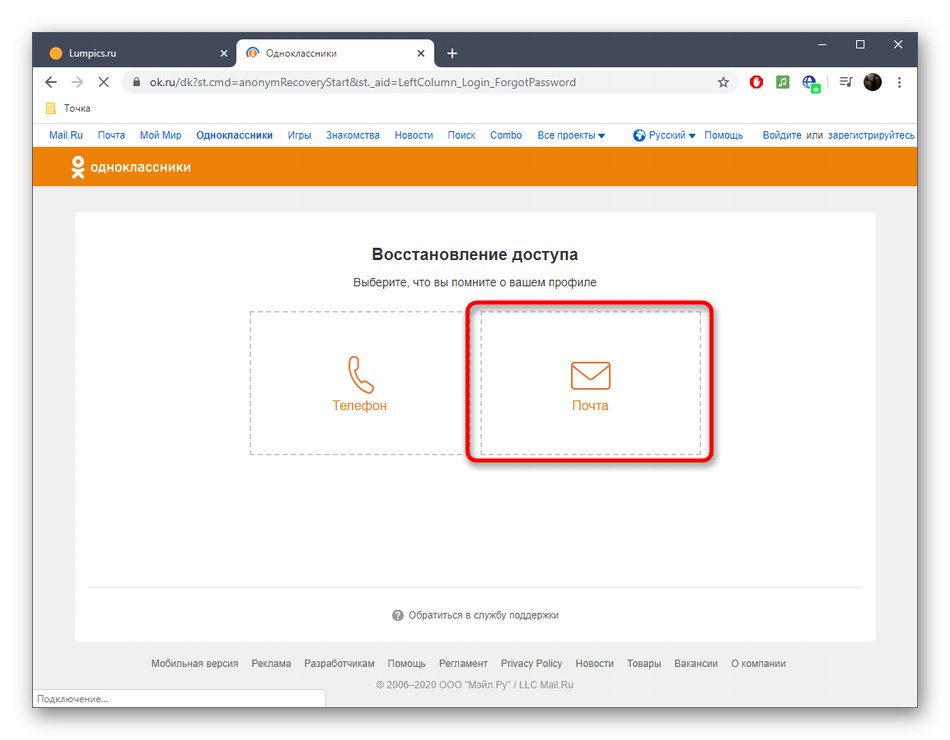
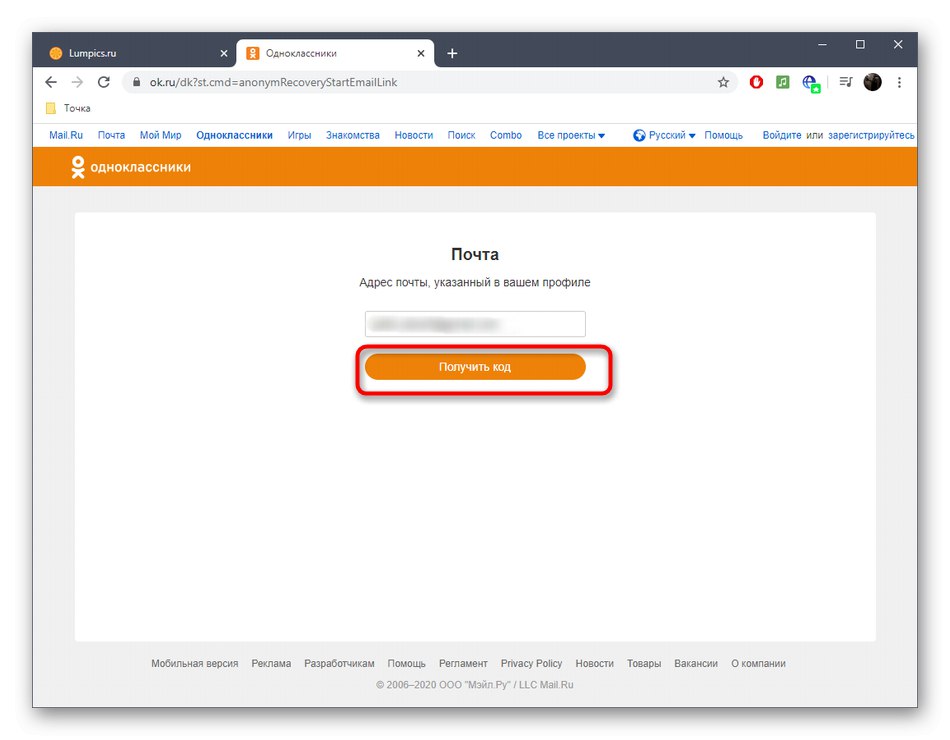
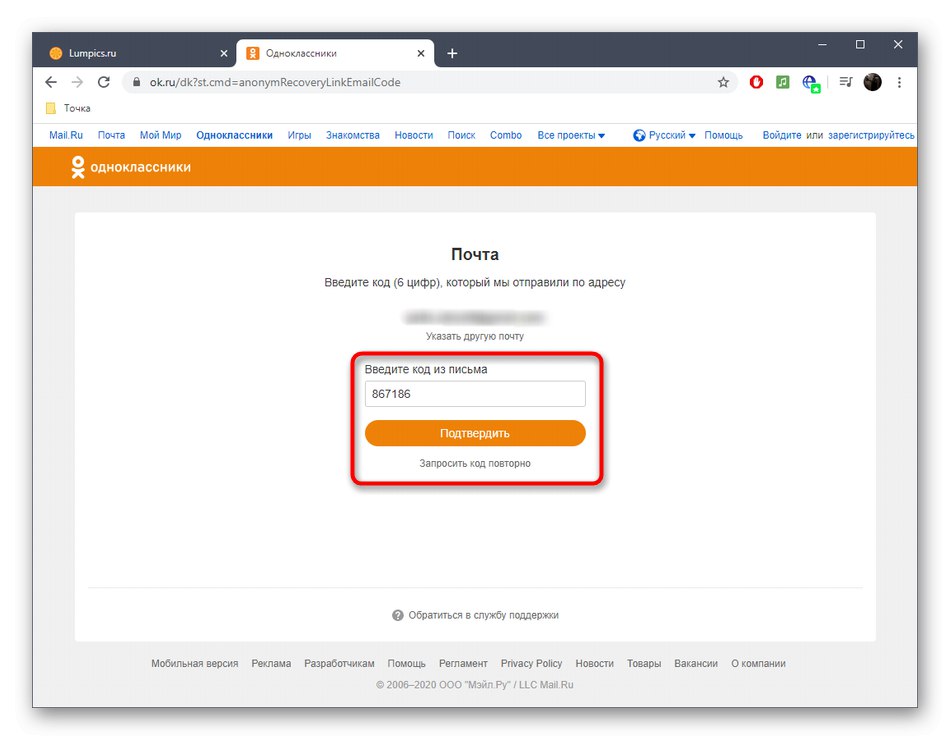
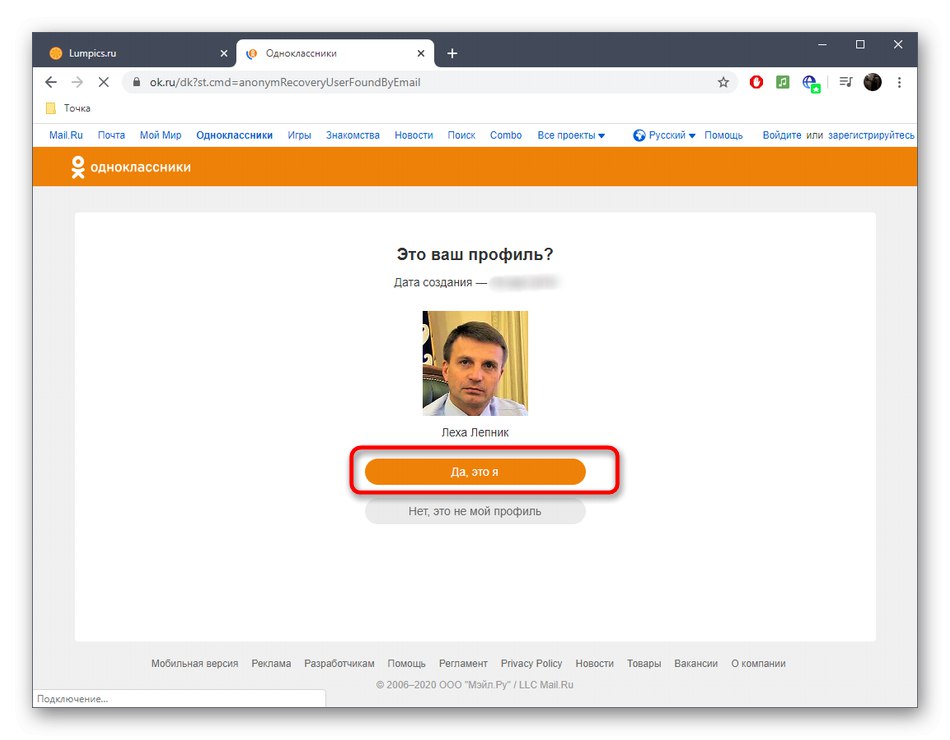
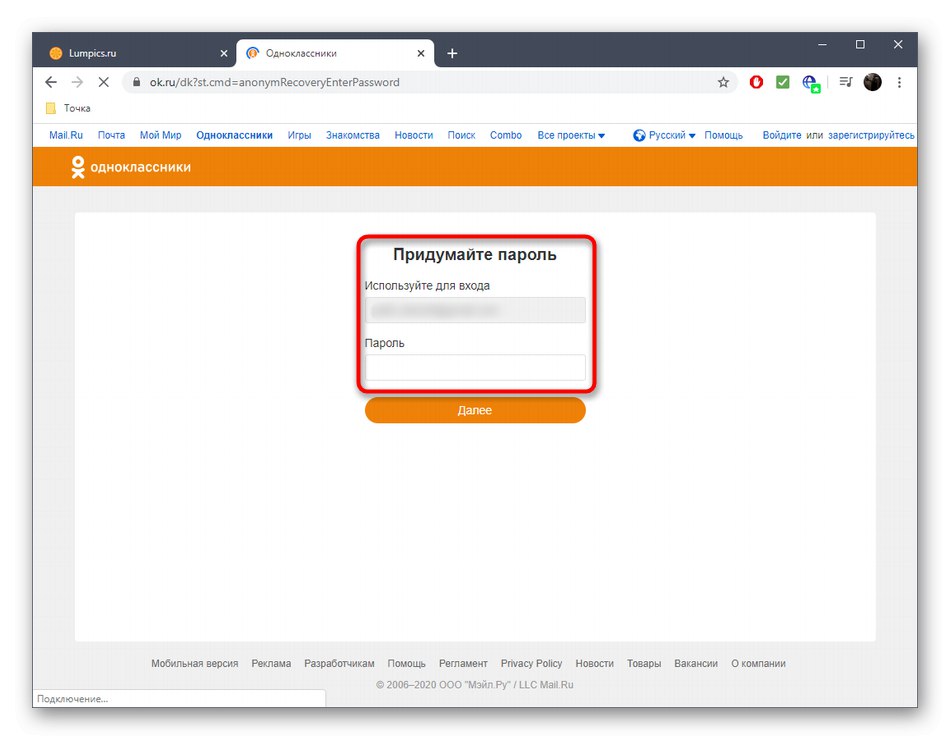
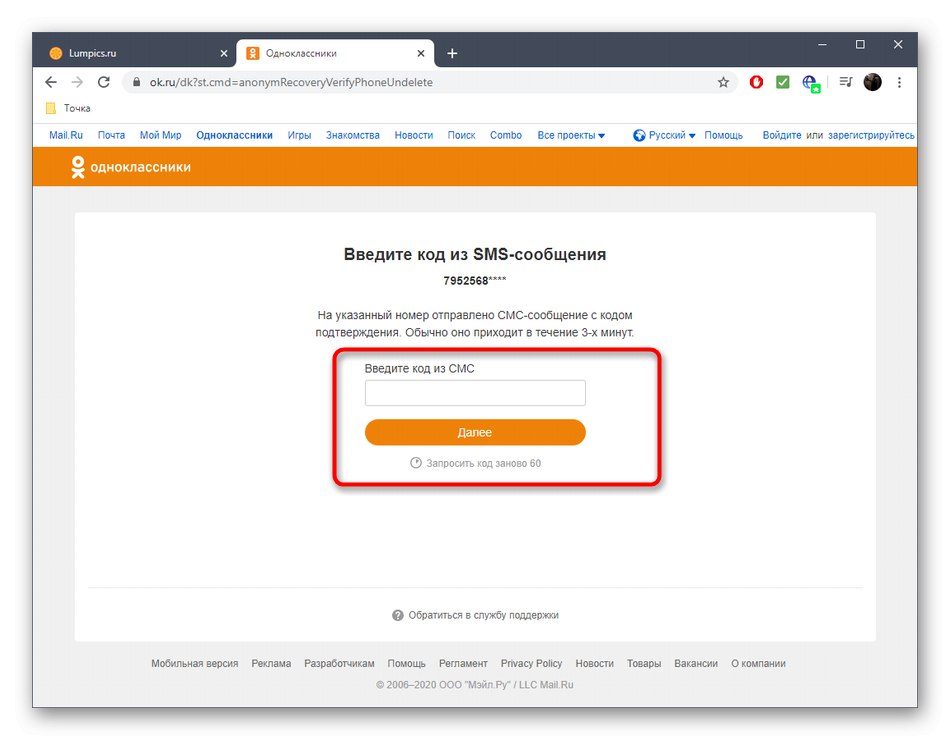
Остаје само да унесете примљени код, након чега поново можете да пређете на стандардну употребу вашег личног профила на друштвеној мрежи Одноклассники.
Апликација за мобилне уређаје
За мобилну апликацију важе приближно иста правила, али она не чува пријаве у облику у којем је то потребно. Због тога корисник има само две доступне опције за одређивање лозинке.
1. метод: Мени за подешавања
Кроз мобилну апликацију Одноклассники такође можете да одете у одељак „Подешавања“да бисте тамо видели телефонски број без последње четири цифре. Да бисте то урадили, потребно је да извршите следеће радње:
- Отворите мени апликације кликом на наменско дугме.
- Пронађите предмет тамо „Подешавања“.
- Додирните натпис Подешавања профила.
- Изаберите први одељак „Подешавања личних података“.
- Сада можете да сазнате тренутни број телефона.
- Ако кликнете на „Промена броја“, а затим идите на одељак да бисте га променили.
- Ако је тренутни број повезан са страницом, можете да видите целокупну комбинацију бројева у облику промене.
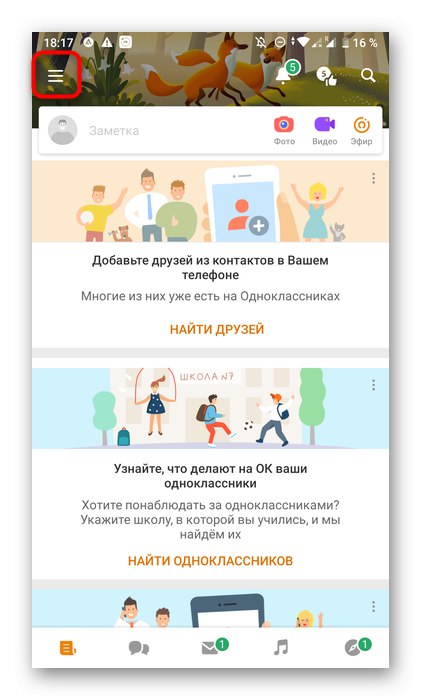
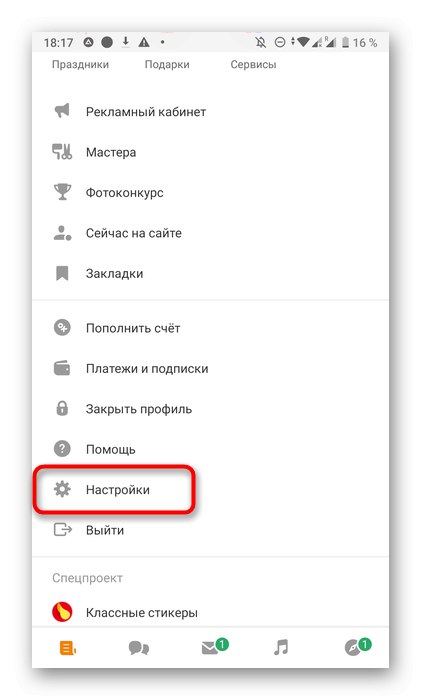
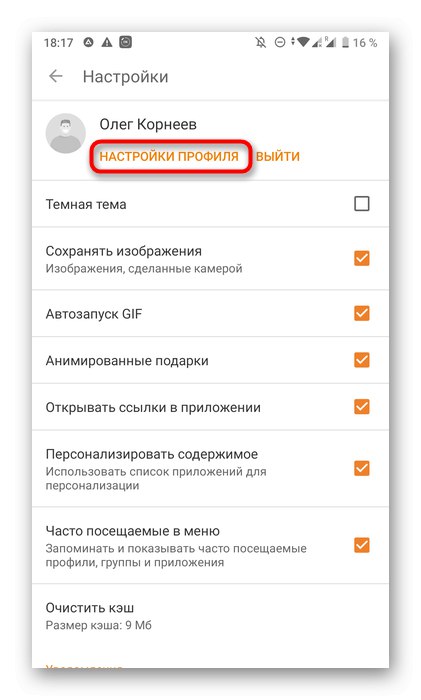
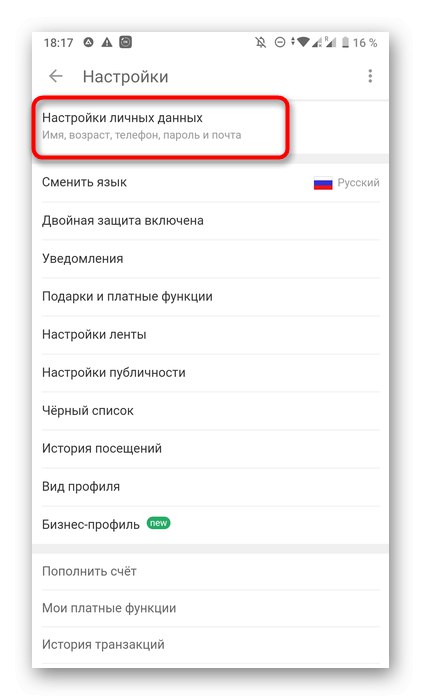
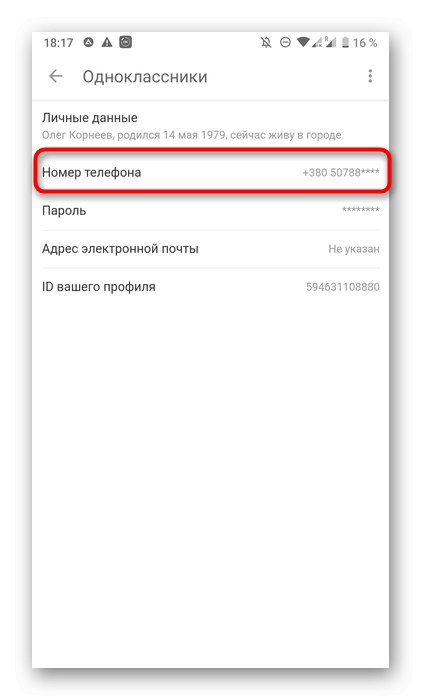
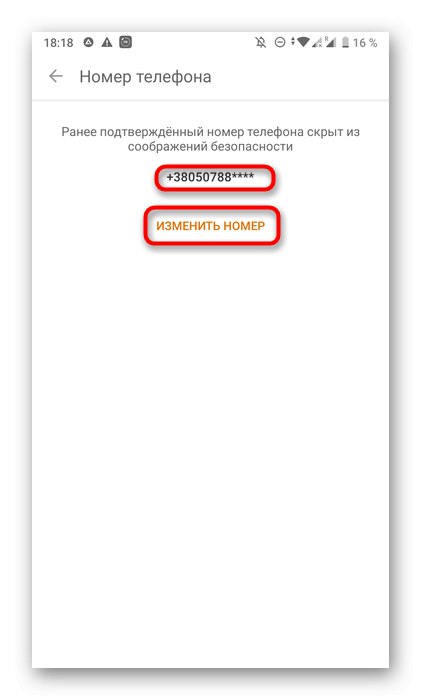
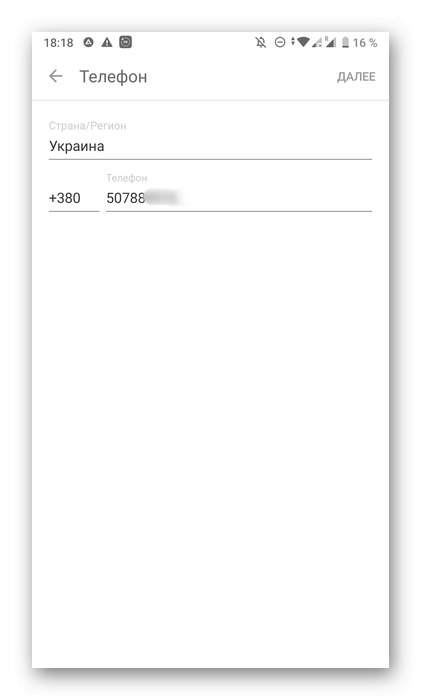
2. метод: Образац за опоравак странице
Овај метод подразумева извођење истих радњи као што је описано у Метод 3 претходни одељак овог материјала. Међутим, свој рачун Одноклассники можете привремено избрисати само путем пуне верзије странице. Прочитајте о томе на исти начин, а затим наставите са опоравком.
- На страници ауторизације додирните натпис „Не могу да се пријавим“.
- Изаберите адресу е-поште за опоравак.
- Унесите га и пређите на следећи корак.
- Потврдите свој налог уношењем кода из е-поште коју сте добили.
- Кликните на дугме „Да, ово је мој профил“.
- Остаје само тапкање „Поново успостави“потврђивањем њихових намера.
- Прегледајте свој број телефона и унесите код који сте добили да бисте довршили опоравак.